Page 1
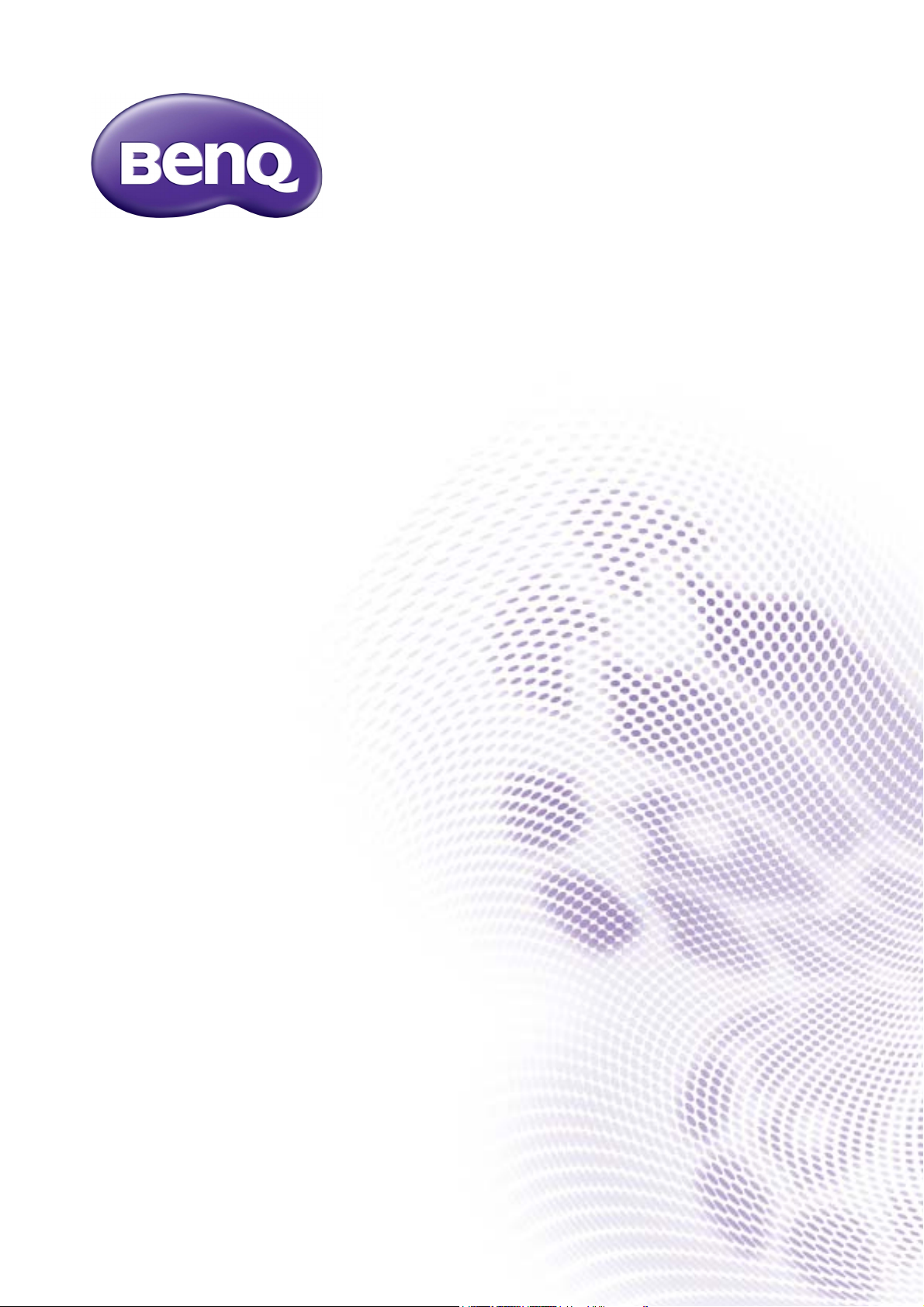
Drahtlos FHD Set
Benutzerhandbuch
Page 2
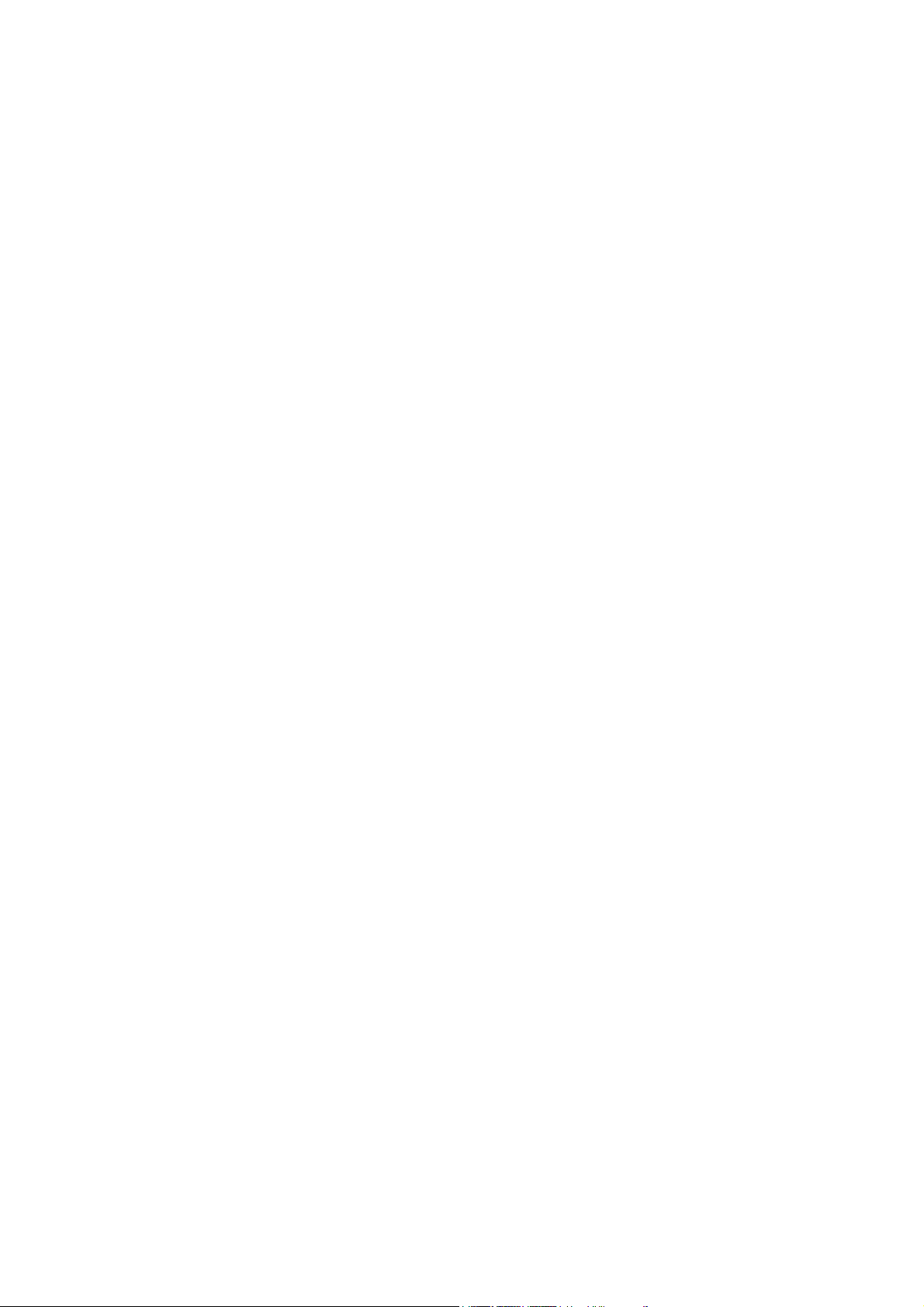
Copyright
Copyright © 2014 BenQ Corporation. Alle Rechte vorbehalten. Dieses Handbuch darf ohne
vorherige schriftliche Genehmigung durch die BenQ Corporation weder ganz noch auszugsweise und
in keiner Form und mit keinem Hilfsmittel, weder elektronisch noch mechanisch, magnetisch, optisch,
chemisch, von Hand oder auf sonstige Weise, aufgezeichnet, kopiert, übertragen, abgeschrieben, in
Datenabrufsystemen gespeichert oder in andere Sprachen oder Maschinensprachen übersetzt
werden.
Haftungseinschränkung
Die BenQ Corporation lehnt jegliche impliziten und expliziten Haftungs- und Garantieansprüche
hinsichtlich der Inhalte dieses Dokuments und insbesondere der Marktfähigkeit und der Eignung für
einen bestimmten Zweck ab. Des weiteren behält sich die BenQ Corporation das Recht vor, den
Inhalt dieser Publikation jederzeit zu ändern, ohne dass BenQ Corporation dazu verpflichtet ist, dies
bekanntgeben zu müssen.
Dieses Benutzerhandbuch soll den Kunden stets die aktuellsten und genauesten Informationen bieten.
Alle Inhalte können daher von Zeit zu Zeit ohne vorherige Ankündigung geändert werden. Bitte
besuchen Sie www.benq.com für die aktuelle Version dieses Handbuchs.
2
Page 3
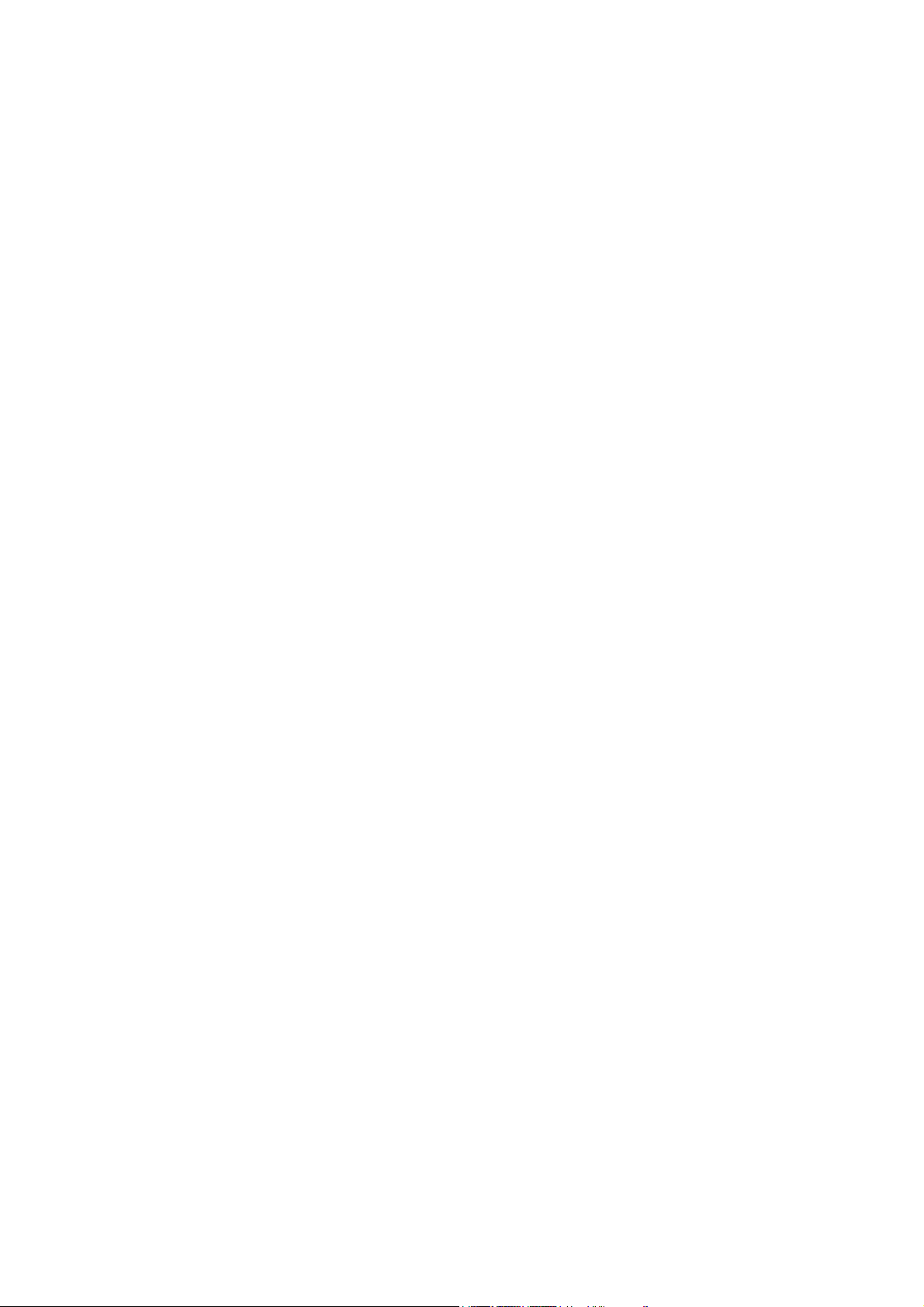
Inhaltsverzeichnis
Einleitung ....................................................................................................................................... 4
Lieferumfang ...................................................................................................................................................... 4
Überblick ........................................................................................................................................................... 5
Sender (Tx) .................................................................................................................................................................................... 5
Empfänger (Rx) .............................................................................................................................................................................. 6
Fernbedienung ............................................................................................................................................................................... 7
Installation ..................................................................................................................................... 8
Einrichtung des Senders (Tx) ........................................................................................................................ 8
Einrichtung des IR-Verstärkerkabels ........................................................................................................... 8
Einrichtung des Empfängers (Rx) ................................................................................................................. 9
Anbringen des Empfängers (Rx) an Ihren BenQ Projektor mit Montagehalterung-A .................................................. 9
Anbringen des Empfängers (Rx) an Ihren BenQ Projektor mit Montagehalterung-B ................................................ 10
Starten des Senders und Empfängers ........................................................................................................11
Problemlösung ...........................................................................................................................15
Unterstützte Auflösung ...........................................................................................................17
Unterstützte Audiobitrate ......................................................................................................18
Produktdaten .............................................................................................................................19
3
Page 4
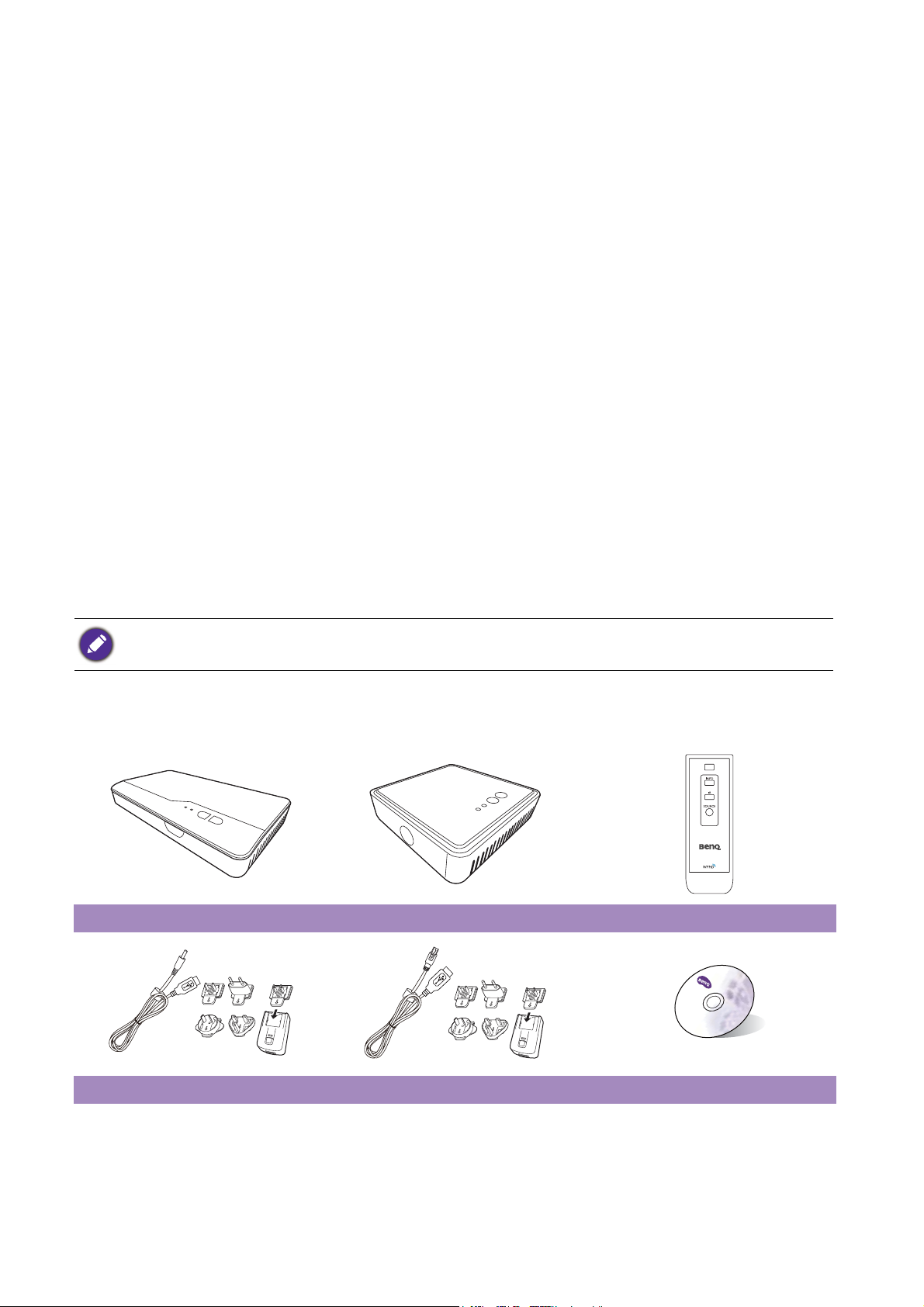
Einleitung
Dieses Gerät ist ein drahtloses Full HD Übertragungsgerät.
• Unkomprimierte Full HD Bildqualität mit 3D-Unterstützung
Diese Lösung bietet drahtloses, unkomprimiertes 1080p Full HD Video und 5.1 Kanal Digitalaudio
mit allen Arten von 3D-Inhalten von einem Blu-ray/DVD-Player, Set-Top Box, Spielkonsole oder
selbst einem Computer an BenQ 1080P 3D-Videoprojektoren.
• Streamen Sie bis zu 30m (100 Fuß) ohne Latenz, toll für Gaming
Mit den vier integrierten omnidirektionalen Antennen überträgt diese Lösung unkomprimierte
Videoinhalte bis zu 30 Meter (100 Fuß, Sichtlinie)* ohne Latenz, was sie ideal für Videospiele macht.
• Ultra-stabile und flüssige Streaming Qualität
Diese Lösung arbeitet mit Frequenzen zwischen 4,9 GHz ~ 5,9 GHz und nutzt die “Dynamische
Frequenzauswahl” Technologie, welche die Kommunikationsfrequenz im Falle von Störungen durch
andere Funksysteme automatisch anpasst und eine stabile und flüssige Übertragungsqualität für Ihre
Full HD Inhalte bietet.
• Verbesserte IR-Funktionalität
Im Lieferumfang ist ein IR-Verstärkerkabel enthalten, so dass Anwender die Fernbedienungen der
AV-Quelle direkt auf den Empfänger richten können, um Quellgeräte zu steuern, z.B. um Kanäle zu
wechseln.
Die Übertragungsreichweite hängt von der Umgebung ab. Die angegebene Distanz ist eine Messung mit freier
Sichtlinie. Gebäude aus Stahl, Holz, Beton oder Ziegeln können die Übertragungsreichweite verringern.
Lieferumfang
Sender (Tx) Empfänger (Rx) Fernbedienung
Tx_Adapter Rx_Adapter Benutzerhandbuch
4 Einleitung
Page 5
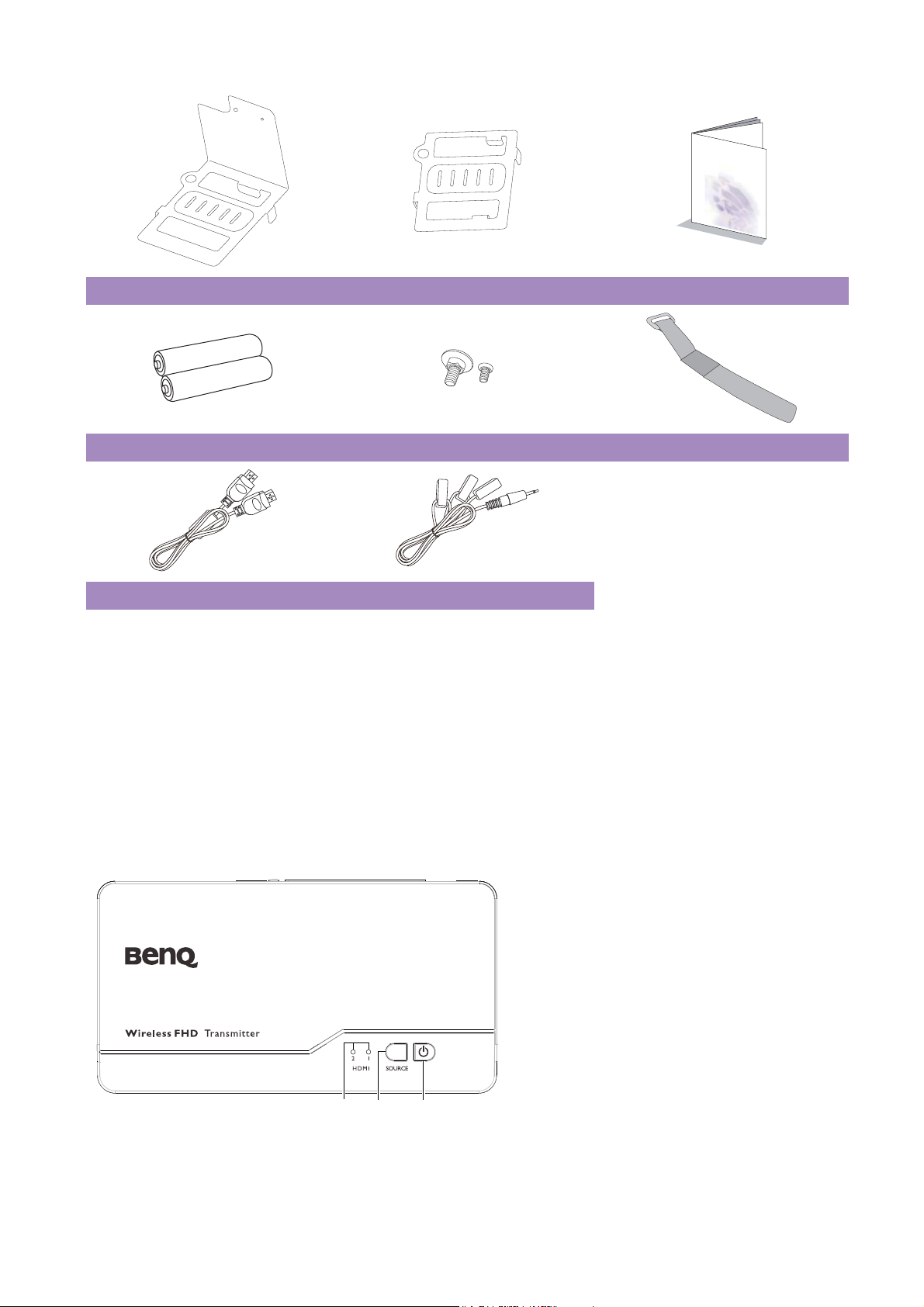
Montagehalterung-A Montagehalterung-B Kurzanleitung
321
Batterien Schrauben Klettband
HDMI-Kabel IR-Verstärkerkabel
Überblick
Sender (Tx)
Tasten und Anzeigen an der Vorderseite
1. Quellanzeigen
Diese beiden LED-Anzeigen leuchten
blau, um den gegenwärtigen
eingeschalteten Eingang anzuzeigen.
2. Quelle Auswahltasten
Zum Wechsel der Quelleingänge des
Senders drücken.
3. Ein/Aus-Taste mit LED-Anzeige
Zum Ein- oder Ausschalten des
Senders drücken. Die Anzeige in der
Ein/Aus-Taste leuchtet blau, wenn das
Gerät eingeschaltet ist, und rot, wenn
sich das Gerät im Standbymodus
befindet.
5 Einleitung
Page 6
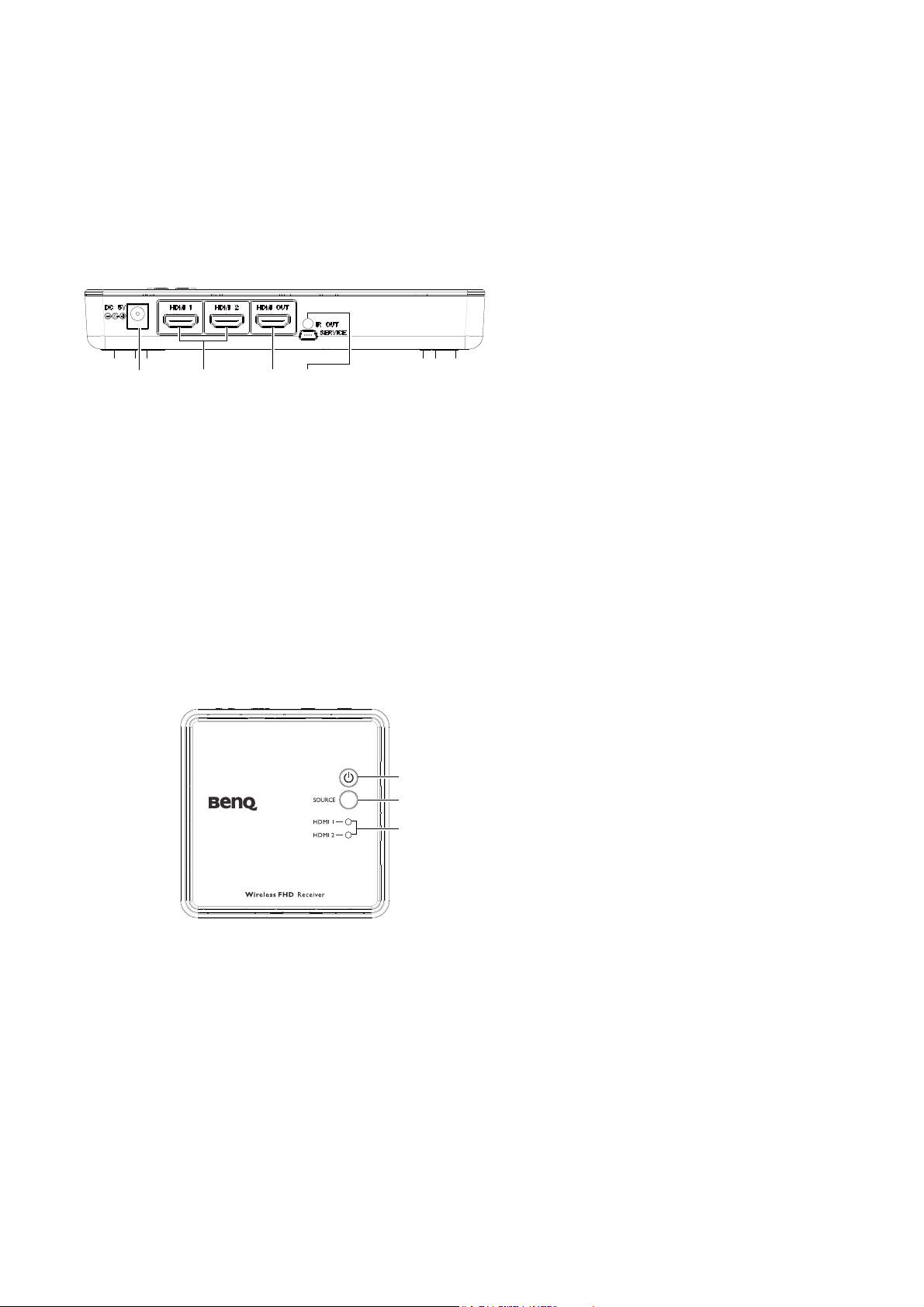
Hauptgerät Rückseite
12 34
1
2
3
1. DC Eingang
Zum Anschluss des Tx Adapters.
2. HDMI 1/HDMI 2
Sie können bis zu zwei hochauflösende
Audio/Video Quelleingänge über
HDMI-Kabel anschließen.
HDMI OUT
3.
Sie können den Sender über ein
HDMI-Kabel an einen zweiten Monitor
mit einem HDMI-Anschluss
anschließen.
IR OUT Buchse für
4.
Ver stä rkerk abe l
Stecken Sie das IR-Verlängerungskabel
in die
IR OUT Buchse des Senders.
Empfänger (Rx)
Tasten und Anzeigen an der Vorderseite
1. Ein/Aus-Taste mit LED-Anzeige
Zum Ein- oder Ausschalten des
Empfängers drücken. Die Anzeige in
der Ein/Aus-Taste leuchtet blau, wenn
das Gerät eingeschaltet ist, und rot,
wenn sich das Gerät im Standbymodus
befindet.
Quelle Ta s t e
2.
Drücken Sie auf diese Taste für die
Eingangsquelle
3. Quellanzeigen
Anzeige für
HDMI 1 und HDMI 2
Auswahl.
6 Einleitung
Page 7

Hauptgerät Rückseite
12
1
2
3
4
Fernbedienung
1. DC Eingang
Schließen Sie ein USB Typ A Kabel
(1,5 V Stromversorgung) an einen
BenQ Videoprojektor oder das
Netzteil des Empfängers an.
2. HDMI Ausgang
Anschluss an einen BenQ
Videoprojektor über das beiliegende
HDMI-Kabel.
1. Ein/Aus Taste
Zum Ein- oder Ausschalten des
Senders & Empfängers drücken. Wenn
beide Netzanzeigen von Tx & Rx rot
leuchten, drücken Sie auf die Ein/AusTaste am Tx oder Rx, um das andere
Gerät automatisch aufzuwecken.
2. INFO Ta s t e
Drücken Sie auf diese Taste, um das
OSD mit systembezogenen
Informationen auf dem Monitor
anzuzeigen, der mit dem Empfänger
verbunden ist.
3. IR Ta s t e
Drücken Sie auf diese Taste, um die IRVerstärkerfrequenz zwischen 36 KHz
und 56 KHz zu wechseln, um den
Anforderungen des Quellgerätes zu
entsprechen.
4. SOURCE Ta s t e
Drücken Sie auf diese Taste, um die an
den Sender angeschlossenen
Eingangsquellen direkt zu wechseln.
7 Einleitung
Page 8

Installation
HDMI
IR Blaster
IR sensor
HDMI Out
In diesem Abschnitt wird beschrieben, wie Sie das Gerät vor der erstmaligen Verwendung
vorbereiten.
Einrichtung des Senders (Tx)
Verbinden Sie bis zu zwei High-Definition Audio/Videoquellen mit dem Sender.
1. Schließen Sie die HDMI 1/HDMI 2 Buchsen an die HDMI-Ausgangsbuchsen der High-Definition
AV-Gerätes über HDMI-Kabel an. Der Sender ist mit zwei HDMI-Buchsen für High-Definition
Geräte wie z.B. Blu-ray Player oder Videospielkonsolen ausgestattet.
2. Schließen Sie HDMI OUT des Senders über ein HDMI-Kabel an den HDMI-Eingang eines zweiten
Monitors für eine Durchschleifverbindung an.
3. Schließen Sie das beiliegende Netzteil an die DC in Buchse des Senders und an eine Steckdose
an. Die Anzeige an der Ein/Aus-Taste leuchtet blau, wenn der Sender an das Netzteil
angeschlossen ist.
Einrichtung des IR-Verstärkerkabels
Falls nötig, verbinden Sie das IR-Verstärkerkabel mit dem IR-Sensor Ihres High-Definition AV-Gerätes.
Sie werden in der Lage sein, die Fernbedienung des Quellgerätes direkt an der Empfängerseite zu
verwenden und das Quellgerät zu bedienen, z.B. um Kanäle zu wechseln.
1. Stecken Sie ein Ende des IR-Verlängerungskabels in die IR OUT Buchse des Senders.
2. Stecken Sie das andere Ende des IR-Verstärkerkabels in die Nähe des IR-Sensors Ihres HighDefinition Audio/Videogerätes und drücken Sie anschließend auf die IR-Taste auf der
Fernbedienung, um nach einer guten Position für die IR-Reaktion zu suchen.
8 Installation
Page 9

3. Wenn das IR-Verstärkerkabel angeschlossen ist, werden Infrarotbefehle von Ihrer Fernbedienung
an das Gerät weitergeleitet. Sie können Ihre Quellgeräte jetzt steuern, indem Sie die
entsprechende Fernbedienung auf den Empfänger richten.
Der IR-Sensor unterstützt die Fernbedienungssignalprotokolle NEC, RC5 und RC6 zwischen 36 KHz ~ 56 KHz.
Es ist daher möglich, dass einige Geräte nicht unterstützt werden.
Einrichtung des Empfängers (Rx)
Anbringen des Empfängers (Rx) an Ihren BenQ Projektor mit Montagehalterung-A
1. Wenn Ihr BenQ Projektor einer der folgenden
Modelle ist: W1070+, W1080ST+, W1350,
HT1075 oder 1085ST, montieren Sie den
Empfänger bitte an der rechten Seite des
Projektors mit der Montagehalterung – A
(L-Typ). Befestigen Sie eine Seite der
Montagehalterung an der Stativöffnung an der
Unterseite des Empfängers und befestigen Sie
anschließend die andere Seite der
Montagehalterung an der Unterseite des
Projektors, indem Sie die beiliegende Schraube
verwenden.
2. Sämtliche der oben genannten Modelle sind
mit einer USB Typ-A Buchse (1,5 V) für die
Stromversorgung des Empfängers ausgestattet.
Verbinden Sie einfach ein Ende des
beiliegenden USB-Kabels mit der mini-USB
Buchse des Empfängers und das andere Ende
mit der USB Typ-A Buchse des Projektors.
3. Verbinden Sie das HDMI-Kabel mit der
Ausgangsbuchse des Empfängers und der
HDMI
USB
HDMI Eingangsbuchse des Projektors.
Schalten Sie den Projektor ein und der
HDMI
Empfänger wird automatisch eingeschaltet. Die
Anzeige an der Ein/Aus-Taste des Empfängers
wird blau leuchten.
4. Drücken Sie auf die Quelltaste des Projektors, um den entsprechenden HDMI-Videoeingang
auszuwählen.
9 Installation
Page 10

Anbringen des Empfängers (Rx) an Ihren BenQ Projektor mit Montagehalterung-B
1. Wenn Ihr BenQ Videoprojektor nicht in der
obigen Liste aufgeführt ist, können Sie die
Montagehalterung - B verwenden, um den
Empfänger an der Deckenhalterung zu
befestigen, wenn der Projektor an der Decke
installiert ist. Befestigen Sie die
Montagehalterung an der Stativöffnung an der
Unterseite des Empfängers, indem Sie die
zuerst die beiliegende Schraube verwenden
und anschließend das beiliegende Klettband,
um die Montagehalterung und den Empfänger
wie in der Abbildung gezeigt an der
Deckenhalterung zu befestigen.
2. Verbinden Sie das beiliegende USB-Netzteil
mit der mini-USB Buchse des Empfängers und
einer Steckdose. Die Anzeige an der Ein/AusTaste leuchtet blau, wenn der Empfänger an
das Stromnetz angeschlossen ist.
3. Verbinden Sie das HDMI-Kabel mit der HDMI
Ausgangsbuchse des Empfängers und der
HDMI Eingangsbuchse des Projektors.
Schalten Sie den Projektor ein und der
Empfänger wird automatisch eingeschaltet. Die
Anzeige an der Ein/Aus-Taste des Empfängers
wird blau leuchten.
4. Drücken Sie auf die Quelltaste des Projektors, um den entsprechenden HDMI-Videoeingang
auszuwählen.
10 Installation
Page 11

Starten des Senders und Empfängers
HDMI
HDMI 1 HDMI 2 HDMI OUT
IR OUT
DC 5V
IR IN
SOURCE
HDMI 1
HDMI 2
SOURCE
HDMI
21
SOURCE
HDMI 1
HDMI 2
SOURCE
DMI
1
SOURCE
HDMI 1
HDMI 2
SOURCE
HDMI
2
1
1. Legen Sie zwei AAA Batterien in die
Fernbedienung ein.
2. Wenn der Projektor eingeschaltet oder das
Netzteil an die Steckdose angeschlossen ist,
werden der Empfänger und der Sender
automatisch eingeschaltet.
3. Drücken Sie im Standbymodus (beide Stromanzeigen des Senders und Empfängers leuchten
rot) auf die Ein/Aus-Taste des Senders oder Empfängers, um den Sender und den Empfänger
einzuschalten. Dasselbe gilt für die Nutzung der Fernbedienung.
4. Wenn die HDMI-Ausgangsanzeige des Senders leuchtet (die Netzanzeige des Senders leuchtet
lila) und der Empfänger im Standbymodus bleibt (die Netzanzeige des Empfängers leuchtet rot),
drücken Sie auf die Ein/Aus-Taste des Empfängers oder Senders, um das andere Gerät
aufzuwecken und automatische eine drahtlose Verbindung zwischen beiden aufzubauen.
5. Während des Aufwärmens wird die Netzanzeige blau blinken, bis die Signalverbindung
zwischen dem Sender und dem Empfänger hergestellt wurde. Der Startvorgang dauert ca.
15 ~ 20 Sekunden.
SOURCE
HDMI 1
HDMI 2
21
HDMI
SOURCE
11 Installation
Page 12

6. Stellen Sie sicher, dass Ihr Projektor bereits eingeschaltet und auf die korrekte HDMI-Quelle
HDMI
IR IN
Y/Pb/Pr
Video
RGB
S-Video
HDMI
SOURCE
HDMI
21
2
1
eingestellt ist.
7. Drücken Sie auf die SOURCE Taste auf der Fernbedienung oder der Oberseite des
Empfängers/Senders, um den Quelleingang zu wechseln, bis Sie sehen, dass das Video
übertragen wird.
8. Bei normalen Betrieb werden die Netznetzanzeige und Quellanzeigen beide blau leuchten.
Unten sind die Anzeigen und OSD-Beschreibungen des Senders und Empfängers angegeben.
Element/Modus Statusbeschreibung
Netzanzeige
(am Rx)
Quellanzeigen
(am Rx)
OSD-Anzeige (am Rx)
Standby Energiesparen Leuchtet rot aus
Erstmaliger
Start/
Aufwärmen
Der Startvorgang dauer
ca. 15~20 Sekunden.
Blinkt blau Blinkt
4 Stufen abwechselnd
Suche nach verfügbaren
abwechselnde
Anzeige
Suche nach
verfügbaren
Kanälen
Kanälen wird
fortgesetzt, wenn das
System nach mehr als
80 Sekunden nach der
Initialisierung keine
Blinkt blau Blinkt
Verbindung herstellen
kann. (Hinweis 1 & 4)
Drahtlos
verbunden
Modus
Kein Eingang von
ausgewählter Quelle.
(Hinweis 2)
Unlesbares Videoformat.
(Hinweis 3)
Leuchtet blau
Leuchtet blau
Blinkt
(schnell)
Blinkt
(schnell)
12 Installation
Videoformat ist lesbar. Leuchtet blau Leuchtet blau
Page 13

1.Wenn die Funkverbindung nicht nach mehr als 80 Sekunden hergestellt wurde, ist die Verbindung
möglicherweise getrennt oder der Sender außer Reichweite. Sie müssen möglicherweise die Reichweite
überprüfen und den Abstand zwischen dem Sender und Empfänger anpassen oder verkürzen. Die maximale
Videoübertragungsreichweite für 1080p Inhalte beträgt bis zu 30 m (100 Fuß) Sichtlinie (LOS) und die
Mindestreichweite ist 1,98 m (6,5 Fuß). Die Übertragungsdistanz variiert je nach Umgebung. Die angegebene
Distanz ist eine Messung mit freier Sichtlinie. Gebäude aus Stahl, Holz, Beton oder Ziegeln können die
Übertragungsreichweite verringern.
2.Bitte stellen Sie sicher, dass die Quellgeräte eingeschaltet und der Signalausgang auf HDMI out geschaltet
wurden. Versuchen Sie außerdem, dass HDMI-Kabel wieder anzustecken, um sicherzustellen, dass der HDMIAnschluss richtig verbunden wurde.
3.Wenn kein Video angezeigt wird und das OSD
Format)
Bitte lesen Sie Unterstützte Auflösung, um zu einem unterstützten Videotiming zu wechseln.
4.Wenn Sie mehr als Set dieses Gerätes besitzen, sollte jeder Sender und Empfänger mindestens 1,98 m (6,5 Fuß)
voneinander entfernt stehen.
anzeigt, ist dies ein Zeichen dafür, dass die Videobildrate des Computers nicht unterstützt wird.
"Not Supported Format" (Kein unterstütztes
9. On Screen Display (OSD) und die Befehle der Fernbedienung:
• Drücken Sie im aktiven Modus auf die Ein/
Aus-Taste an der Oberseite des Empfängers
OSD zeigt: (Anzeige 3 Sekunden lang und
anschließend Aufruf des Standbymodus.)
oder drücken Sie auf die Ein/Aus-Taste der
auf den Empfänger gerichteten
Fernbedienung. Der Empfänger wird den
ON
Standbymodus aufrufen und der HDMIAusgang des Senders noch aktiv sein.
• Drücken Sie im aktiven Modus auf die Ein/
Aus-Taste an der Oberseite des Senders
OSD zeigt: (Anzeige 3 Sekunden lang und
anschließend Aufruf des Standbymodus.)
oder drücken Sie auf die Ein/Aus-Taste der
auf den Sender gerichteten Fernbedienung.
Der Sender und der Empfänger werden den
OFF
Standbymodus aufrufen.
• Drücken Sie auf die INFO Tas te a u f d e r
Fernbedienung und Informationen wie z.B.
Signalqualität, Quelle, Kanal und Auflösung
werden angezeigt.
• Drücken Sie auf die SOURCE Taste auf der
Fernbedienung oder der Oberseite des
Senders (oder des Empfängers) für die
Auswahl des Audio/Videoeingangs.
• Drücken Sie auf die IR-Taste der
Fernbedienung, um die IR-Verstärkerfrequenz
zwischen 36 KHz und 56 KHz zu ändern. Die
Standardfrequenz des IR-Verstärkers ist
47 KHz.
OSD zeigt: (zum Verlassen erneut drücken.)
= OFF
OSD zeigt:
HDMI1 CH10 1280x1024
oder
HDMI2 CH10 1280x1024
Ein Mal drücken, um den aktuellen IRFrequenzstatus anzuzeigen. Das OSD zeigt:
HDMI1 CH10 1280x1024
= 38KHZ
Drücken Sie erneut auf die IR-Taste, um die
IR-Verstärkerfrequenz zu wechseln. Das OSD
zeigt:
HDMI1 CH10 1280x1024
= 40KHZ
13 Installation
Page 14

Nur der Status des an den HDTV angeschlossenen Empfängers kann im OSD angezeigt werden. Der Status des
HDMI Ausgangs des Senders kann nicht angezeigt werden.
14 Installation
Page 15

Problemlösung
Die Netzanzeige leuchtet nicht.
Prüfen Sie, ob der Netzstecker des Empfängers oder Senders richtig mit einer
funktionierenden Steckdose verbunden ist.
Schlechte Bildqualität oder Videoaussetzer.
• Prüfen Sie, dass die Videoauflösung des HDMI Eingangs Ihres Gerätes auf 1080p, 1080i,
720p, 576p oder 480p eingestellt ist. Bitte lesen Sie "Unterstützte Auflösung", um mehr
über die unterstützte Videobildrate zu erfahren.
• Stellen Sie sicher, dass die Übertragungsdistanz weniger als 100 Fuß Sichtlinie beträgt.
Kein Audio.
• Prüfen Sie, ob die Lautstärke des Monitors richtig eingestellt ist und nicht stumm gestellt
wurde.
• Prüfen Sie, ob die Audiolautstärke des Quell-Players erhöht wurde.
• Stellen Sie sicher, dass die Bitrate vom Quellgerät unterstützt werden kann. Bitte lesen Sie
die Einzelheiten unter "Unterstützte Audiobitrate".
IR-Verstärker kann Quellgerät nicht steuern.
• Prüfen Sie die Position des IR-Sensors des Quellgerätes. Stellen Sie sicher, dass der IRVerstärkersensor nah und gerade am IR-Sensor des Quellgerätes liegt. Bitte lesen Sie
Schritt 3 in Kapitel 3 für die Einrichtung.
• Ändern Sie die Frequenz des IR-Verstärkers, um den Anforderungen des Quellgerätes zu
entsprechen. Lesen Sie Seite 13 zum Wechsel der IR-Verstärkerfrequenz.
Kein 3D-Videoausgang.
• OSD zeigt: TX oder/und RX
• Prüfen Sie, dass beide Monitoranschlüsse (auch am Tx und Rx) das 3D-Videoformat
unterstützen. Wenn einer der Monitoranschlüsse nur das 2D-Format unterstützt, wird die
3D-Ausgabe möglicherweise nicht unterstützt.
• Wenn Sie 3D-Video über den unterstützten Monitoranschluss anzeigen möchten, schalten
Sie den 2D-unterstützenden Monitoranschluss ab und den 3D-unterstützenden
Monitoranschluss wieder ein. Stellen Sie den Quell-Player anschließend auf die 3DVideoformatausgabe für die 3D-Anzeige.
• Prüfen Sie die Videoausgangseinstellung des Quell-Players wie z.B. Blu-ray Player oder
Videospielkonsolen. Wenn die Videoausgangseinstellung des Quell-Players im 3DVideoformat vorliegt, kann sie über den inkompatiblen Monitoranschluss möglicherweise
nicht richtig angezeigt werden.
15 Problemlösung
Page 16

Es wird kein Video auf dem Bildschirm angezeigt.
• Stellen Sie sicher, dass die richtigen Kabel ausgewählt und zwischen der Eingangsbuchse des
Senders und der Buchse Ihres High-Definition Gerätes installiert wurden.
• Wählen Sie HDMI an der Projektorseite (verbunden mit dem Empfänger) als
Eingangsquelle.
• Achten Sie auf die Netzanzeige und SOURCE Anzeigen des Empfängers und Senders.
• Netzanzeige blinkt blau
OSD zeigt: (4 Stufen
abwechselnd)
1.Stellen Sie sicher, dass die Übertragungsreichweite zwischen Sender und Empfänger
NICHT mehr als 30 Meter (100 Fuß) Sichtlinie beträgt.
2.Versuchen Sie, den Sender näher an den Empfänger zu stellen.
• Netzanzeige leuchtet blau und Quellanzeige
blinkt langsam
OSD zeigt:
1.Stelle Sie sicher, dass die Videoauflösung und Bildrate erkannt und unterstützt wird.
2.Verbinden Sie die Quelle mit Ihrem Monitor, um die Kompatibilität des Videoformates
zu überprüfen und zu ändern.
3.Prüfen Sie, dass die Videoauflösung des HDMI Eingangs Ihres Gerätes auf 1080p, 1080i,
720p, 576p oder 480p eingestellt ist. Bitte lesen Sie Kapitel 5, um mehr über die
unterstützte Auflösung zu erfahren.
• Netzanzeige leuchtet blau und Quellanzeige
blinkt schnell
OSD zeigt:
1.Stellen Sie sicher, dass die richtigen Kabel zwischen dem Sender und Ihren Quellgeräten
angeschlossen sind.
2.Stellen Sie sicher, dass Ihre Quellgeräte an den Sender angeschlossen und eingeschaltet
sind.
3.Stellen Sie sicher, dass die richtigen Kabel zwischen dem Empfänger und dem Projektor
angeschlossen sind.
16 Problemlösung
Page 17

Unterstützte Auflösung
Wenn die SOURCE Anzeige weiterhin blau blinkt (langsamer als "Kein Signal" Modus) und das OSD
anzeigt, und kein Video angezeigt wird die Videoqualität schlecht ist, bedeutet dies, dass die
Videobildrate Ihres A/V Quellgerätes nicht unterstützt wird. Stellen Sie sicher, dass das Timing an
Ihrem HD-Gerät mit den unten stehenden Standard kompatibel ist:
2D Videoformat Timings Auflösung Unterstützung
Primäres CEA Video Timing
640x480p @ 59,94 / 60Hz
720x480p @ 59,94Hz JA
720x480p @ 60Hz JA
720x576p @ 50Hz 576p JA
1280x720p @ 50Hz
1280x720p @ 59,94 / 60Hz JA
1920x1080i @ 50Hz
1920x1080i @ 59,94 / 60Hz JA
1920x1080p @ 50Hz
1920x1080p @ 59,94 / 60Hz JA
Sekundäres CEA Video Timing
1920x1080p @ 23,98 / 24Hz
1920x1080p @ 25Hz JA
1920x1080p @ 29,97 / 30Hz JA
VESA Timing (nur DVI)
640x480 @ 59,94 / 72,809Hz VGA JA
800x600 @ 60,317 / 72,188Hz SVGA JA
480p
720p
1080i
1080p / 60
1080p / 24
JA
JA
JA
JA
JA
1024x768 @ 60 / 70,069Hz XGA JA
1280x768 @ 60Hz WXGA JA
1280x1024 @ 60Hz SXGA JA
Verbindliche CEA 32D Videoformat Timings Unterstützung
1280x720p @ 50Hz Oben-und-Unten JA
1280x720p @ 50Hz Frame Packing JA
1280x720p @ 59,94 / 60Hz Oben-und-Unten JA
1280x720p @ 59,94 / 60Hz Frame Packing JA
1920x1080i @ 50Hz Seite-an-Seite (Halb) JA
1920x1080i @ 59,94 / 60Hz Seite-an-Seite (Halb) JA
1920x1080p @ 23,98 / 24Hz Oben-und-Unten JA
17 Unterstützte Auflösung
Page 18

Unterstützte Audiobitrate
• Digitalaudio von HDMI-Eingängen: Bis zu 6 MBit/s Bitrate wird unterstützt.
• Unterstützte Audioformate: AC-3 und DTS.
• 2-Kanal PCM: 16 ~ 24 Bit Audioabtastung mit 32 ~ 96 KHz Abtastrate wie unten gezeigt.
2-Kanal PCM 32KHz 44,1KHz 48KHz 96KHz
16-Bit JA JA JA JA
24-Bit JA JA JA JA
18 Unterstützte Audiobitrate
Page 19

Produktdaten
Allgemeine Daten
Unterstützte
Videoauflösungen
Unterstützte
Audioformate
Übertragungsdistanz
Systemlatenz Keine Latenz (<1ms)
Antenne Interne Hochleistungsantennen
Betriebsfrequenzen
Stromversorgung 100 ~ 240 V AC Eingang, 5 V 2 A DC Ausgang Netzteil
Betriebstemperatur 0~40°C
Schnittstellen Sender (Tx) Empfänger (Rx)
AV-Schnittstellen
HDMI Eingang 1080p, 1080i, 720p, 576p, 480p
Digitalaudio Bis zu 6 Mbps AC-3 und DTS
Die maximale Videoübertragungsreichweite beträgt
30 Meter (100 Fuß) in Sichtlinie (LOS).
Die Mindestreichweite beträgt 1,98 Meter (6,5 Fuß).
4,9 ~ 5,9 GHz (einschließlich nicht-DFS und DFS
Frequenzbänder)
HDMI Eingang 2 (Typ-A)
HDMI Ausgang 1 (Typ-A) 1 (Typ-A)
IR Sensor Ja Ja
Steuersignalschnittstelle
Stromanschluss Netzeingang 5 V DC Buchse 5 V mini-USB
Schalter
Signalleuchten
Abmessungen (mm) 182 (B) x 96,5 (L) x 31,5 (H) 95 (B) x 95 (L) x 31,5 (H)
IR Verstärker 2,5 mm Buchse N/A
IR Sensorverlän-
gerung
Vorderer Ein/
Aus-Schalter
Vorderer
Quellenschalter
Ein/Aus-Anzeige
Quellanzeigen 2 x blaue LED 2 x blaue LED
Signalqualitätsta-
tus
N/A N/A
Ja (ein Druckschalter) Ja (ein Druckschalter)
Ja (ein Druckschalter) Ja (ein Druckschalter)
1 x LED
(zwei Farben: blau/rot)
N/A OSD zeigt
1 x LED
(zwei Farben: blau/rot)
19 Produktdaten
